origin怎么标注特殊点,origin设置特定数据点样式
科研绘图软件origin设置特定数据点样式
主讲:三文鱼
我们在使用Origin绘图的时候,很多时候我们相对特定点进行标注和设置样式,类似下面的情况,我们对特定点进行样式放大和标注文字。
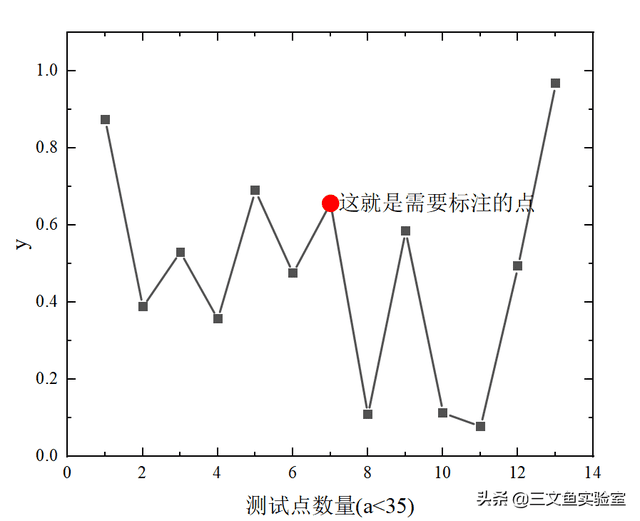
具体的操作方式也很简单,我们按住"CTRL"键,然后在点击你需要改变样式的点,这样的化就会出现点的样式修改对话框,默认是按照横坐标的标签作为图层的名称
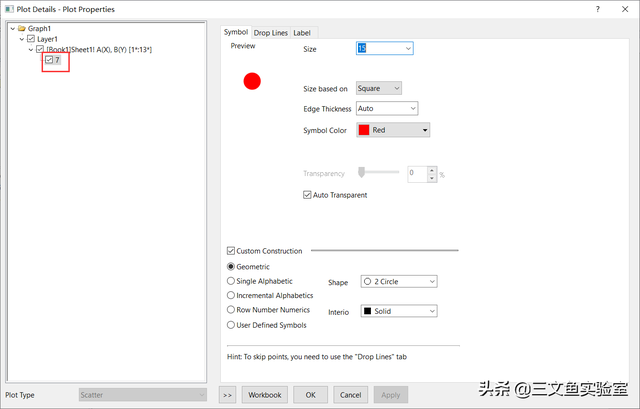
接下面我们就开始设置以下样式,我们可以看到,origin把我们常用的三个样式标签都给显示出来了,也就是点Symbol样式,Drop Line属性和显示标签Label属性
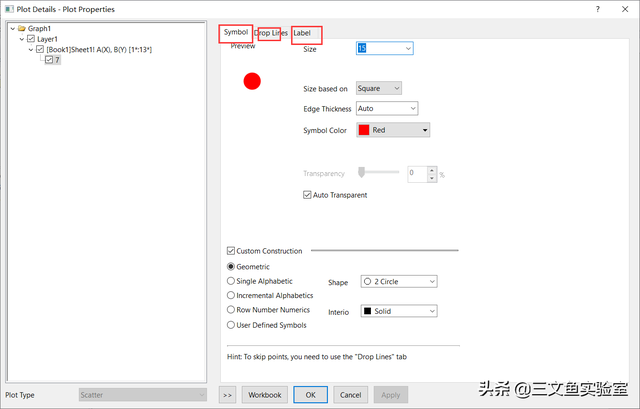
1.点样式设置
在Symbol属性里面,我们要设置自定义属性的时候需要激活Custom Construction属性,然后进行样式的修改
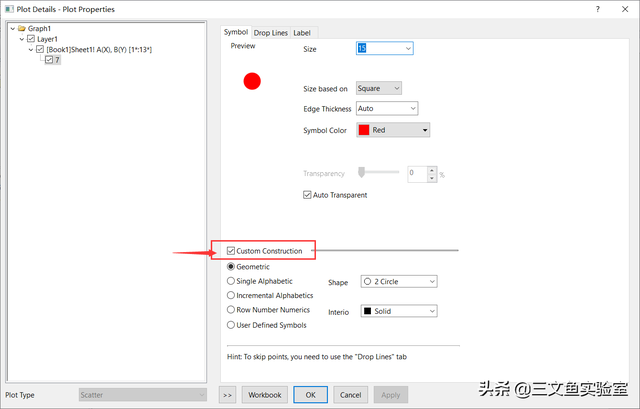
2.Drop Line线设置
对应的Drop Line属性里面我们可以对是否显示x和y的横线进行设置,对应的选项也要手动激活,然后就可以如下显示
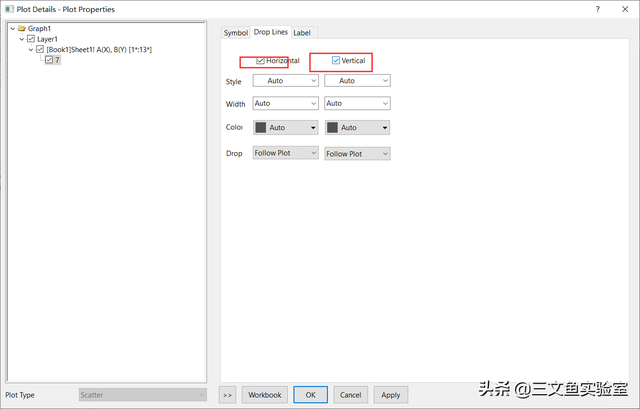
3.点样式之-标签设置
对于点的标签设置,我们的设置方式和以前一样,我们可以选择预设的,也可以选择Custom预定义,然后自定义输入你要标注的文字内容
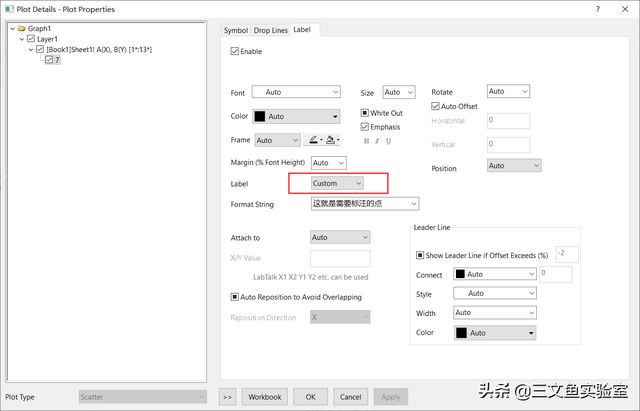
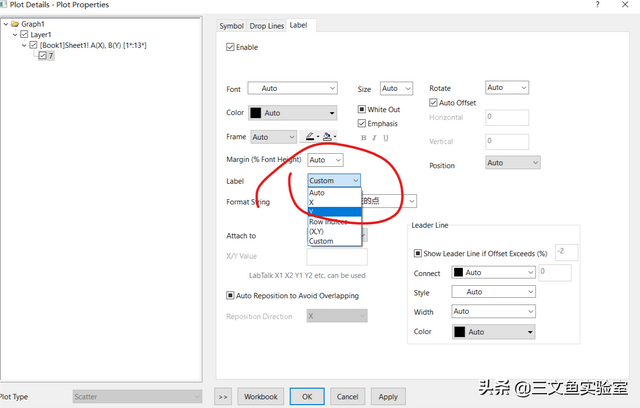
设置完国后就可以显示你自己定的的标签情况,你还可以设置标签的样式情况,字体、颜色、位置等的情况,特别是位置,你标注完后你可以手动拖动,移动到你想要的位置
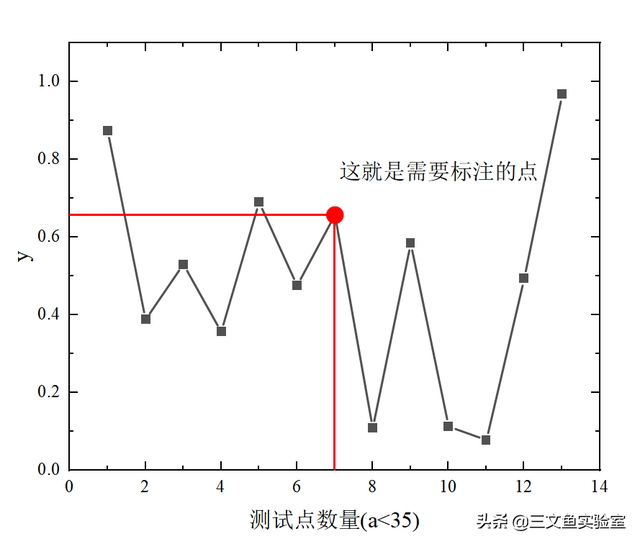
好了,今天技巧就分享到这里,欢迎各位订阅,收藏和分享,不定时分享工作和生活中的小技巧。
本文由三文鱼实验室原创,欢迎关注,带你一起长知识!
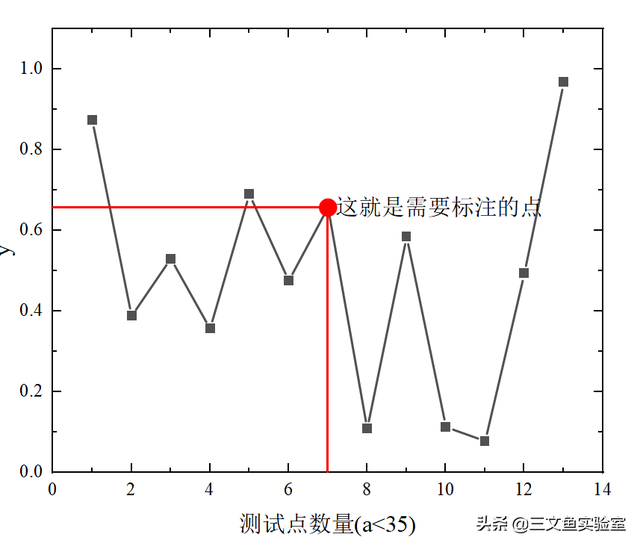
本文地址:https://www.cknow.cn/archives/18736
以上内容源自互联网,由百科助手整理汇总,其目的在于收集传播生活技巧,行业技能,本网站不对其真实性、可靠性承担任何法律责任。特此声明!
如发现本站文章存在版权问题,烦请提供版权疑问、侵权链接、联系方式等信息发邮件至candieraddenipc92@gmail.com,我们将及时沟通与处理。



